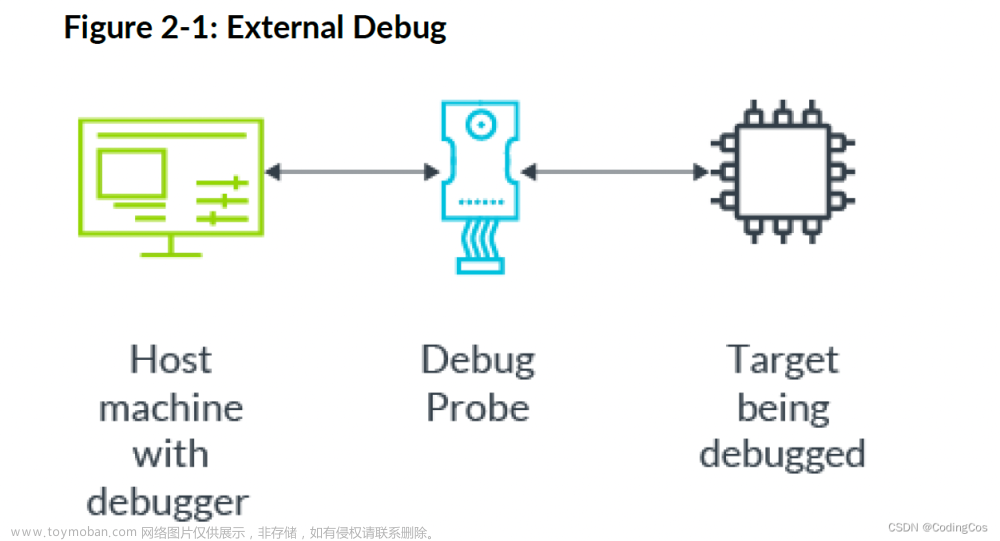关于这个问题的弹窗报错网上也已经有了清晰的解决思路,就是更改软件目录下对应的.pdsc文件(譬如*/ARM/PACK/Keil/STM32F4XXXXXX/2.15.0/Keil.STM32F4xx_DFP.pdsc)去掉该文件的只读属性,并根据Keil底部的build output内的提示找到对应行,删除该行的报错提示,保存文件。
Message(2, "Not a genuine ST Device! Abort connection.");
----------------------------------------------------------------
感觉像是掩耳盗铃行为,但是经过进一步搜索后,在arm网站找到类似问题文档
Documentation – Arm Developer
https://developer.arm.com/documentation/ka003928/1-0/?lang=en
CAUSE
The Debug Description for STM32F7xx and STM32H7xx devices was updated and became incompatible to previous versions. This issue appears if you are using an STM32F7xx pack version 2.10.0 (or higher) or STM32H7xx pack version 2.1.0 (or higher) with a µVision project that was created with a previous version of these packs. Debug Description files (*.dbgconf) are automatically copied from the corresponding pack folder to your µVision project folder when a project is created.
RESOLUTION
Close your µVision project.
Delete all *.dbgconf files in your µVision project folder ProjectFolder\DebugConfig\*.dbgconf.
Start µVision and load your project. A Debug Description file *.dbgconf (one per µVision target) will be copied automatically from the latest installed Device Family Pack.
大意就是使用的器件支持包版本比较新,与旧版本产生矛盾,所以在使用新包打开在旧包创建工程文件的时候就会出现报错。
解决方法:关闭工程文件,并删除工程文件夹debugconfig内*.dbgconf文件,然后重新打开软件和工程,然就会根据已有最新的设备包自动生成Debug描述文件。
但是经过实际操作,我这里生成的依然是旧的描述文件,并无法解决这个问题,不知道算不算特例。
总结:
1、由于弹窗是警告目的,且不影响正常使用,可以直接对.pdsc文件中的对应行进行操作(删除或者加双斜杠注释掉均可)最为推荐,一劳永逸
2、可以尝试官方提供的操作,但是不一定可行,猜测可能和下载的设备支持包相关。
3、新建一个工程然后转移以下代码也不是不行,但是应该最麻烦。文章来源:https://www.toymoban.com/news/detail-738094.html
以上。文章来源地址https://www.toymoban.com/news/detail-738094.html
到了这里,关于关于“Loading PDSC Debug Description Failed”的文章就介绍完了。如果您还想了解更多内容,请在右上角搜索TOY模板网以前的文章或继续浏览下面的相关文章,希望大家以后多多支持TOY模板网!